システム設定情報画面の構成(オンライン決済、店舗向け決済共通)
システム設定情報画面は「システム設定①(決済機関契約用)」と「システム設定②(システム構築用)」の二構成となっています。
※お申し込みの決済手段の中でシステム設定が必要な決済手段のみ表示されます。
| 決済機関審査に必要なシステム設定 | 「入力確定(システム設定①(決済機関契約用))」ボタンまでの項目が決済機関審査に必要な情報となります。 本情報が未確定の場合、決済機関審査を開始することができません。 |
| システム構築に必要なシステム設定 | 「入力確定(システム設定②(システム構築用))」ボタンまでの項目がシステム環境構築までに必要な情報となります。 本情報が未確定の場合でも決済機関審査は開始されますが、システム環境構築ができません。 決済機関の審査が完了するまでに確定をお願いいたします。 |
システム設定情報画面の入力
入力項目に沿ってご入力ください。
ご契約内容により表示される項目が異なりますので予めご了承ください。
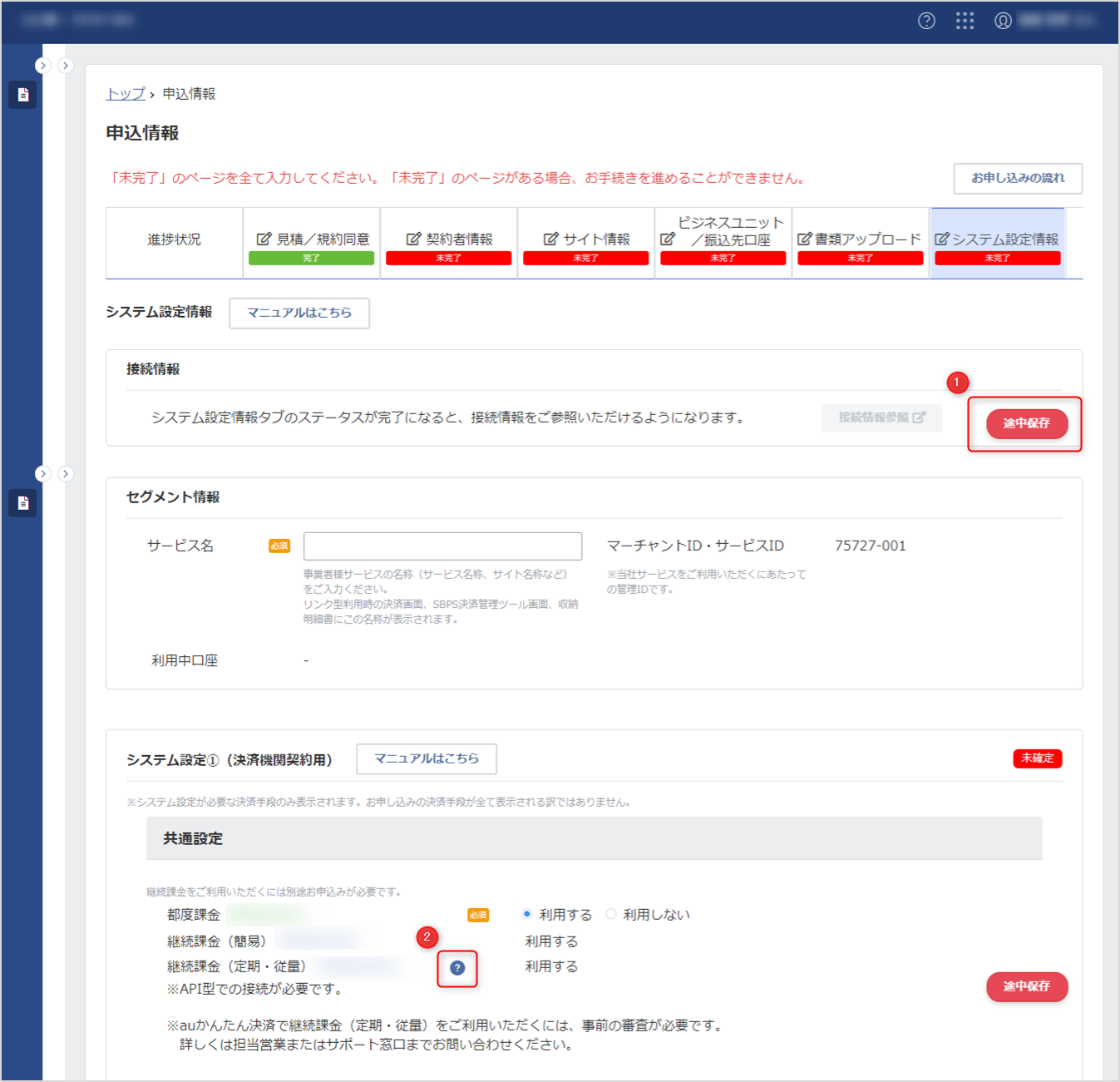
①途中保存ボタン
入力内容を途中保存することができます。
途中保存をする場合は、画面右側の「途中保存」ボタンか、ページの一番下に表示されている「途中保存」ボタンをクリックしてください。
②ヘルプバルーン
?マーク上にマウスのカーソルを合わせると、各項目の詳細説明がご確認いただけます。
※サービス仕様書にも詳細説明がございますので、あわせてご参照ください。
オンライン決済サービスをお申込みの加盟店様
システム設定①(決済機関契約用)
各決済機関での審査に必要な情報をご登録いただきます。
他タブの情報と、こちらの情報を全てご登録いただくと審査が開始されます。
※システム設定①の登録が確定していないと決済機関の審査を開始することができません。
共通設定
- 「課金方式」と「売上方式」をお選びいただけます。
- 継続課金(簡易)、継続課金(定期従量)はオプションでのお申込みとなります。
お申込みいただいたにも関わらず「利用しない」と表示されている場合は、担当営業またはサポート窓口までお問い合わせください。
【課金方式】
こちらの記事もご参照ください。
■都度課金
エンドユーザーが利用するごとに決済を行う課金方式です。
全ての決済手段でご利用いただくことができます。
■継続課金(簡易)
- SBPSが規定する毎月月初の課金日に、固定金額で決済する課金方式です。
エンドユーザーが指定した決済手段で毎月自動的に決済します。
- 継続課金(簡易)をご利用いただけない決済手段があります。
画面に表示されていない決済手段では継続課金(簡易)をご利用いただくことができません。
■継続課金(定期・従量)
- 加盟店様が任意のタイミングおよび指定の金額で継続的に決済する課金方式です。
エンドユーザーが指定した決済手段で加盟店様での処理により決済します。 - 継続課金(定期・従量)をご利用いただけない決済手段があります。
画面に表示されていない決済手段では継続課金(定期・従量)をご利用いただくことができません。
【都度課金における売上方式の選択】
「自動売上」と「指定売上」の2つの方式からお選びいただけます。
決済手段ごとに異なる売上方式をご指定いただくことも可能です。
<自動売上>
- ユーザーが購入したタイミングで売上を確定する方式です。
- 購入後すぐにサービスを提供する場合などはこちらの売上方式がおすすめです。
<指定売上>
- 加盟店様の任意のタイミングで売上を確定する方式です。
- 注文受付から商品発送まで期間が空く場合などはこちらの売上方式がおすすめです。
- 決済時にはエンドユーザーの利用可能額から決済金額分の枠を確保します。
この時点ではユーザーには利用代金は請求されず、加盟店様への入金も行われません。
売上確定処理を実施するとユーザーに利用代金が請求されます。
クレジットカード決済設定
クレジットカード決済をご利用いただくための設定をお選びいただくことができます。
■本人認証(3Dセキュア)
- インターネット上でのクレジットカード決済をより安全に行うためのサービスです。
決済時にクレジットカード番号、有効期限等の情報に加え、お客さまがカード発行会社にあらかじめ登録したパスワードをご入力いただくことでカード会員さまご本人であることの認証を行うサービスです。
- また、不正利用が疑われる人のみワンタイムパスワードなどでの本人認証を行うEMV 3-Dセキュアに対応しております。
EMV 3-Dセキュアはクレジットカードの利用履歴や、カード決済を行う人が使用しているデバイス、さらには購入時の商品の配送先住所といった複数の情報をリアルタイムに分析し、不正利用の可能性を判定します。
不正利用が疑われるカード会員さまのみ認証を実施します。
- お客さま側の設定についてはお客様とご利用のカード発行会社の契約により異なりますため、詳しくはお客さまよりカード発行会社へお問合せをいただきますようご案内をお願いいたします。
- 携帯サイトではご利用いただけません(PCサイト・スマートフォンサイトでのみご利用いただけます)。
- 3Dセキュアに関しては、こちらの記事もご参照ください。
■セキュリティコード(CVV2)
セキュリティコードとは、クレジットカードの券面に直接印字されている数字の末尾にある3桁または4桁の番号です。
クレジットカードの不正利用を防ぎ、安全性を高める認証機能です。
.png)
■分割払い・リボ払い
- ブランド、カード会社、カードの種類などにより、分割払い・リボ払いをご利用いただけない場合がございます。
- 標準分割回数は3、5、6、10、12、15、18、20、24です。利用可能な回数はカード会社により異なります。
- リンク型接続の場合決済金額が1万円以上の場合にご利用いただけます。
ソフトバンクまとめて支払い(B)、リクルートかんたん支払い設定
■本人認証(3Dセキュア)の利用有無
- ソフトバンクまとめて支払い(B)では、ソフトバンク携帯電話の支払い方法にクレジットカードを指定しているユーザーがソフトバンクまとめて支払い(B)を利用する場合に、3Dセキュア認証を行うかどうかを指定することができます。
- ソフトバンクまとめて支払い(B)では、ソフトバンク携帯電話の支払い方法にクレジットカードを指定しているユーザーがソフトバンクまとめて支払い(B)を利用する場合に、3Dセキュア認証を行うかどうかを指定することができます。
- 3Dセキュアに関しては「クレジットカード決済設定」の内容もご参照ください。
システム設定②(システム構築用)
共通設定
■SBPS決済管理ツール
- 売上、返金、継続課金解約などのデータ処理、検索したデータのCSVダウンロードなどが可能な決済管理ツールをご利用いただくことができます。
- IP制限ありとなしからお選びいただけます。
IP制限ありとなしで利用できる機能に違いがあります。
詳細は当社仕様書をご参照ください。
- IP制限なしでご利用いただく場合は、不正配送先情報サービスがご利用いただけません。
- SBPS決済管理ツールに関してはこちらの記事もご参照ください。
■接続方式
「リンク型」と「API型」からお選びいただけます。
決済手段に応じて使い分けが可能な利用可能な「リンク型+API型」もご選択いただけます。
<リンク型>
- 当社が提供する決済画面に接続し、決済処理を行う仕組みです。
決済情報を当社が管理するため、加盟店様でのクレジットカード情報漏えいリスクが軽減できます。
- リンク型についてはこちらもご参照ください。
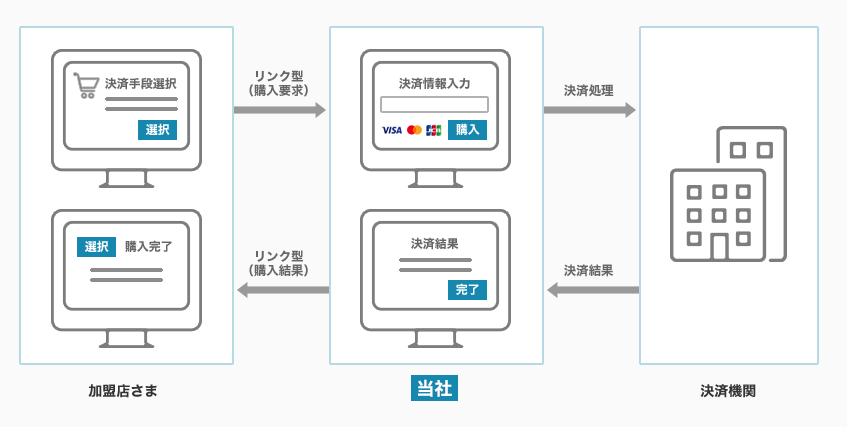
<API型>
- 加盟店様のサーバーにて決済情報を取得し、サーバー間通信にて決済処理を行う仕組みです。
- ECサイトにJavaScriptを組み込み、クレジットカード情報をトークン(別の文字列)に変換することで非保持化が実現できます。
- API型での接続が出来ない決済手段もあります。
- API型についてはこちらもご参照ください。
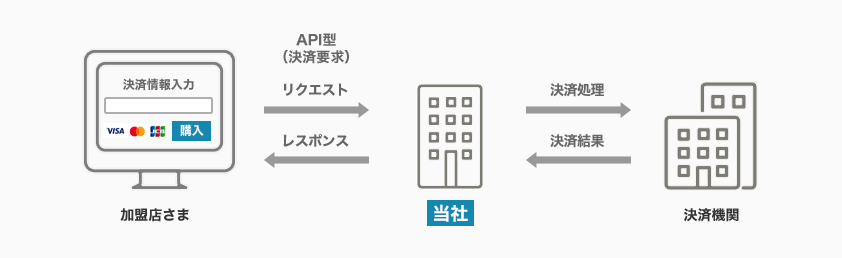
<リンク型+API型>
リンク型とAPI型の併用が可能です。
決済手段や、処理工程で両方を使い分けることができます。
■購入結果通知エラー時の通知先メールアドレス
当社から加盟店様への購入結果通知がエラーとなった場合に、ご指定のメールアドレスへエラーとなった旨を通知いたします。
通知を受け取りたいメールアドレスをご入力ください。※メールアドレスの複数指定は出来ません。
■画面の省略
- リンク型の接続方式をご利用いただく際、SBPシステムで表示される画面を省略することが可能です。
- 画面ごとに省略するかしないかをお選びいただけます。
- 決済手段によって画面遷移が異なり、画面省略の利用有無にかかわらず遷移しない画面もあります。
- カート側でも専用の画面を用意している場合など画面遷移をひとつ減らすことができます。
■API型接続元IPアドレス
- API型の接続方式をご利用いただく際の接続元サーバーのIPアドレスをご記入下さい。
- グローバルIPアドレスのみご登録いただけます。
プライベートIPアドレスはご登録いただけません。
■リンク型+API型選択時結果通知先タイプ
クレジットカードまたはオフライン系決済手段(Webコンビニ・ペイジー・総合振込)で、リンク型+API型を利用の場合、以下の結果通知における通知タイプを選択可能です。
<対象通知>
- クレジットカード継続課金(簡易)の結果通知
- Webコンビニ・ペイジー・総合振込の入金通知・入金期限切れ通知
<通知タイプ>
- リンク型通知:決済リクエスト時に設定いただいたURLに対して通知が行われます。
- API型通知:本設定項目に設定いただいたURLに対して通知が行われます。
- 上記対象以外(他決済手段含む)の通知については、全てリンク型での通知となります。
■継続課金(簡易)無料期間内退会時の課金方法
継続課金(簡易)では初月課金有無の設定が可能です。
初月無料で提供する際、初月中に解約された場合に課金するか課金しないかをお選びいただけます。
■送信元メールアドレス
オフライン系決済手段(Webコンビニ・ペイジー・総合振込)利用時、エンドユーザーに払込情報をメールで送信する際の送信元アドレスをご指定いただけます。
■オフライン結果(キャンセル)通知先URL
- 当社から以下の通知を行う通知先のURLをご指定いただけます。
- クレジット継続課金(簡易)の解約通知
- WEBコンビニ、ペイジー、払込票の入金通知およびキャンセル通知
- 4項目に同じURLをご指定いただくことも可能です。
クレジットカード決済設定
■クレジットカード情報お預かり設定
- お客さまが入力したクレジットカード情報を当社でお預かりするサービスです。
- エンドユーザーの顧客IDと決済に利用されたカード情報を紐付けることで、2回目以降はお客さまにカード情報を入力していただく必要がなくご利用いただけるオプションサービスです。
- ご利用いただくにはオプションサービスへのお申込みが必要です。
- 決済時に必ずカード情報を保管する「必須」と、ユーザーが保管するかどうか選択可能な「任意」からお選びいただけます。
- ご利用いただくとカード情報が保管されていれば次回購入時登録されたカード情報の下4桁がデフォルトで表示されます。
- カード情報が顧客IDと紐付くため、顧客IDは必ずユーザー毎にユニークな値をご利用いただく必要があります。
■リンク型画像認証
- セキュリティーのためクレジットカード番号入力時に画面に表示される数字を入力させるようにするサービスです。
- 接続方式:リンク型のお申込みが必須となります。
■不正配送先情報サービス
- 加盟店様にて、不正利用の可能性がある配送先情報をダウンロードいただき、ご注文の配送先と照合のうえ、配送手続きの可否判断の参考にしていただくサービスです。
- 不正配送先情報サービスをご利用いただくためには、決済管理ツールをIP制限ありでご利用いただく必要があります。
■クレジット簡易継続結果通知先URL
- 継続課金(簡易)解約通知とは、課金ができなかった取引を加盟様店へ通知する機能です。
- クレジット継続課金(簡易)の解約通知をお知らせするURLです。
通知先タイプをAPI型とした場合に利用するURLとなります。 - 解約通知以後は、課金を行いません。
PayPay(オンライン)決済設定
■加盟店通知先URL(試験環境/本番環境)
- PayPayオンライン決済の都度課金/指定売上をご利用の際、また継続課金(定期・従量)をご利用の際、当社から下記を通知する通知先のURLをご指定いただけます。
- 増額売上確定通知
- 増額売上期限切れ通知
- プッシュ課金確定通知
- ユーザー解約通知
Apple Pay設定
■リンク型+API型選択時リンク型利用
- ApplePayの決済の際に、リンク型画面を利用する場合には「利用する」をお選びください。
- リンク型を利用しない場合には、加盟店様ご自身でApple Developer Programで証明書を取得していただく必要があります。
オフライン決済設定(コンビニ決済、Pay-easy決済、総合振込)
■入金リトライ間隔
- 入金通知リトライオプションをお申し込みいただいた際に、リトライ間隔をご選択いただけます。
- 設定可能なリトライ間隔およびリトライ回数は、以下のとおりです。
- リトライ回数はリトライ間隔と連動しております。
| パターン | 通知タイミング | 通知回数 |
|---|---|---|
| 10分 | 10分ごと | 6回 |
| 毎時 | 1時間ごと | 6回 |
| 日次 | 1日ごと | 1回 |
店舗向け決済サービスをお申込みの加盟店様
システム設定①(決済機関契約用)
各決済機関での審査に必要な情報をご登録いただきます。
他タブの情報と、こちらの情報を全てご登録いただくと審査が開始されます。
※システム設定①の登録が確定していないと決済機関の審査を開始することができません。
共通設定
■端末送付先住所
決済端末をお届けする住所をご入力ください。
「その他送付先」をご選択いただいた場合は、送付先住所~送付先電話番号をご入力ください。
建物名、部屋番号なども漏れなく正確にご入力をお願いいいたします。
※入力情報に誤りがある場合、決済端末をお届けできない可能性がございます。
■企業名 英字表記
企業名を英字でご入力ください。
d払いをご利用いただく場合は必ずご入力ください。
※未入力の場合、d払いの審査を進めることができませんのでご注意ください。
■企業名 中国語表記
会社名を中国語でご入力ください。
インバウンド決済(銀聯、Alipay、WeChatPay、JKOPAY)をご利用いただく場合は必ずご入力ください。
※未入力の場合、インバウンド決済の審査を進めることができませんのでご注意ください。
■ブランド名 中国語表記
ご利用サービスのブランド名称を中国語でご入力ください。
インバウンド決済(銀聯、Alipay、WeChatPay、JKOPAY)をご利用いただく場合は必ずご入力ください。
※未入力の場合、インバウンド決済の審査を進めることができませんのでご注意ください。
■サービス概要 中国語表記
サービスや商品の概要を中国語でご入力ください。
インバウンド決済(銀聯、Alipay、WeChatPay、JKOPAY)をご利用いただく場合は必ずご入力ください。
※未入力の場合、インバウンド決済の審査を進めることができませんのでご注意ください。
■店舗名 中国語表記
店舗名を中国語でご入力ください。
インバウンド決済(銀聯、Alipay、WeChatPay、JKOPAY)をご利用いただく場合は必ずご入力ください。
※未入力の場合、インバウンド決済の審査を進めることができませんのでご注意ください。
システム設定②(システム構築用)
クレジットカード決済設定
■2回払い/分割払い/リボルビング払い/ボーナス一括払い
各種分割払いなどの利用有無をご指定いただけます。
各種分割払いをご利用いただく場合は、エンドユーザへお客様控えをお渡しいただく必要があります。プリンタ内蔵でない決済端末(LP-PCR2.1 BT)をお申込みで各種分割払いをご利用いただく場合は、必ずプリンタもあわせてお申込みをお願いいたします。
■分割払い利用不可時のプリンタ利用
決済機関での審査結果により、各種分割払いをご利用いただけない場合がございます。
各種分割払いが利用できない場合はプリンタが不要な場合(キャンセルしたい場合)は、「利用しない」をご選択ください。
当社にてプリンタのお申込みを自動的にキャンセルさせていただきます。
■JCB/QUICPay取次希望
JCBブランド(JCB/Diners/AMEX/Discover)のクレジットカード、およびQUICPayは株式会社ジェーシービーと直接ご契約いただく必要がございます。
当社から株式会社ジェーシービーへのお取次ぎをご希望の場合は「希望する」をご選択ください。
株式会社ジェーシービーの担当より直接ご連絡いたします。
※経済条件や審査・精算などに関しては株式会社ジェーシービーへご確認ください。
PayPay決済設定
■MAP表示
PayPayアプリでPayPayがご利用いただける店舗として地図上に表示される機能です。
表示を希望する場合は「表示」をご選択ください。
d払い決済設定
■MAP表示
d払いアプリや地図サイトでd払いがご利用いただける店舗として地図上に表示される機能です。
表示を希望する場合は「表示」をご選択ください。
au PAY決済設定
■MAP表示
au PAYアプリやau PAYサイトでau PAYがご利用いただける店舗として地図上に表示される機能です。
表示を希望する場合は「表示」をご選択ください。
電話番号を表示したくない場合は「電話番号のみ非表示」をご選択ください。
メルペイ決済設定
■MAP表示
メルカリアプリでメルペイがご利用いただける店舗として地図上に表示される機能です。
表示を希望する場合は「表示」をご選択ください。
入力確定(オンライン決済、店舗向け決済共通)
システム設定①(決済機関契約用)
セグメント情報・システム設定①(決済機関契約用)の全ての情報を入力し、「入力確定(システム設定①(決済機関契約用))」ボタンをクリックいただくと、システム設定①(決済機関契約用)の入力が確定できます。
※「システム設定①(決済機関契約用)」が確定されていないと、決済機関審査が開始されません。「システム設定②(システム構築用)」部分の項目が未確定の場合でも、先に「システム設定①(決済機関契約用)」を入力確定していただくと、決済機関審査を進めることができます。
-1.png)
再度「入力確定」をクリックします。
-2.png)
入力確定が完了しましたら「OK」をクリックします。
「システム設定①(決済機関契約用)」は、決済機関審査が開始するまでは入力内容を修正いただくことが可能です。
-3.png)
システム設定②(システム構築用)
セグメント情報・システム設定②(システム構築用)の全ての情報を入力し、「入力確定(システム設定②(システム構築用))」ボタンをクリックいただくと、システム設定②(システム構築用)の入力が確定できます。
※「システム設定①(決済機関契約用)」部分の項目が未確定の場合でも、先に「システム設定②(システム構築用)」を入力確定をすることが可能です。
ただし、「システム設定①(決済機関契約用)」が確定されていないと、決済機関審査を開始することができませんのでご注意ください。
-2システム設定②(システム構築用)-1.png)
再度「入力確定」をクリックします。
-2システム設定②(システム構築用)-2.png)
入力確定が完了したら「OK」をクリックします。
「システム設定②(システム構築用)」は、弊社でのシステム環境構築が開始するまでは、入力内容を修正いただくことが可能です。
-2システム設定②(システム構築用)-3.png)
システム設定情報タブのステータス表示が「完了」になりましたら完了です。
-2システム設定②(システム構築用)-4-1.png)
エラーが発生した場合は、ページ上部にエラー内容が表示されます。
項目ごとの入力エラー内容については、各項目に表示がされます。
エラー原因を解消いただいたうえで、再度入力確定をクリックしてください。
-2システム設定②(システム構築用)-5.png)
